Mit der Spatial Analyst-Lizenz verfügbar.
Zusammenfassung
Senken in einem Oberflächen-Raster füllen, um alle Unregelmäßigkeiten in den Daten zu entfernen.
Weitere Informationen zur Funktionsweise des Werkzeugs "Füllung"
Abbildung
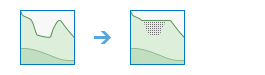
Verwendung
Eine Senke ist eine Zelle mit einer nicht definierten Drainagerichtung; keine Zelle, die die Senke umgibt, ist niedriger. Der Abflusspunkt ist die Grenzzelle mit der niedrigsten Höhe für die beteiligte Fläche einer Senke. Falls die Senke mit Wasser gefüllt wäre, ist dies die Stelle, an der das Wasser ausströmen würde.
Das Z-Limit gibt die maximal zulässige Differenz zwischen der Tiefe einer Senke und dem Abflusspunkt an und legt fest, welche Senke gefüllt werden und welche unverändert bleiben soll. Das Z-Limit ist nicht die maximale Tiefe, bis zu der eine Senke gefüllt wird.
Stellen Sie beispielsweise einen Senkenbereich vor, bei dem der Abflusspunkt eine Höhe von 210 Fuß aufweist und der tiefste Punkt in der Senke 204 Fuß beträgt (ein Unterschied von 6 Fuß). Wenn das Z-Limit auf 8 festgelegt ist, wird diese Senke gefüllt. Wenn das Z-Limit jedoch auf 4 eingestellt ist, wird diese Senke nicht gefüllt, da deren Tiefe diesen Unterschied übersteigt und als gültige Senke betrachtet wird.
Alle Senken, die unter dem Z-Limit und niedriger als ihr niedrigster angrenzender Nachbar liegen, werden bis zur Höhe ihrer Abflusspunkte gefüllt.
Die Ausführung des Werkzeugs Füllung kann speicher-, CPU- und datenträgerintensiv sein. Es kann bis zu viermal so viel Speicherplatz erfordern wie das Eingabe-Raster.
Die Verarbeitungsdauer hängt davon ab, wie viele Senken mit dem Z-Limit gefunden wurden. Je mehr Senken, desto länger die Verarbeitungszeit.
Das Werkzeug Senke kann vor dem Werkzeug Füllung verwendet werden, um die Anzahl der Senken zu suchen, und zur Ermittlung ihrer Tiefe beitragen. Wenn die Tiefe der Senken bekannt ist, lässt sich leichter ein geeignetes Z-Limit bestimmen.
Füllung kann verwendet werden, um Spitzen zu entfernen. Eine Spitze ist eine Zelle, bei der keine benachbarte Zelle höher ist. Um Spitzen zu entfernen, muss das Eingabe-Oberflächen-Raster umgekehrt werden. Dies kann mit dem Werkzeug Minus durchgeführt werden. Geben Sie den höchsten Wert des Oberflächen-Rasters als erste Eingabe für Minus und das Oberflächen-Raster als zweite Eingabe an. Führen Sie Füllung aus. Kehren Sie die Ergebnisse um, um eine Oberfläche zu erhalten, die die ursprünglichen Oberflächen-Raster-Werte unter Entfernung der Spitzen aufweist. Das Z-Limit kann ebenfalls auf diesen Prozess angewendet werden. Wenn kein Wert für das Z-Limit angegeben wird, werden alle Spitzen entfernt. Wenn ein Wert angegeben wird, werden keine Spitzen entfernt, bei denen die Differenz beim Z-Wert zwischen der Spitze und ihrem höchsten angrenzenden Nachbarn größer ist als das Z-Limit.
Dieses Werkzeug unterstützt die parallele Verarbeitung. Wenn Ihr Computer mit mehreren Prozessoren oder mit Prozessoren, die mehrere Kerne haben, ausgestattet ist, kann eine höhere Leistung erzielt werden, vor allem bei größeren Datasets. Weitere Informationen zu dieser Funktion sowie zu den Konfigurationsmöglichkeiten finden Sie im Hilfethema Parallele Verarbeitung mit Spatial Analyst.
Beim Einsatz von paralleler Verarbeitung werden für die Verwaltung der zu verarbeitenden Daten-Chunks temporäre Daten generiert. Der Standardordner für temporäre Daten befindet sich auf Ihrem lokalen Laufwerk C. Sie können den Speicherort ändern, indem Sie eine Systemumgebungsvariable mit dem Namen TempFolders einrichten und den Pfad zum gewünschten Ordner angeben (z. B. E:\RasterCache). Wenn Sie auf dem Computer über Administratorberechtigungen verfügen, können Sie auch einen Registrierungsschlüssel verwenden (z. B. [HKEY_CURRENT_USER\SOFTWARE\ESRI\Desktop10.6\Raster]).
Das Werkzeug verwendet standardmäßig 50 % der verfügbaren Kerne. Wenn die Eingabedaten aus weniger als 5.000 mal 5.000 Zellen bestehen, können weniger Kerne verwendet werden. Sie können die Anzahl der Kerne, die das Werkzeug verwendet, mit der Umgebung Faktor für parallele Verarbeitung ändern.
Weitere Informationen zur Geoverarbeitung von Umgebungen mit diesem Werkzeug finden Sie unter Analyseumgebungen und Spatial Analyst.
Syntax
Fill (in_surface_raster, {z_limit})| Parameter | Erläuterung | Datentyp |
in_surface_raster | Das Eingabe-Raster, das eine kontinuierliche Oberfläche darstellt. | Raster Layer |
z_limit (optional) | Maximaler Höhenunterschied zwischen einer Senke und ihrem Abflusspunkt, der gefüllt werden soll. Wenn die Differenz beim Z-Wert zwischen einer Senke und ihrem Abflusspunkt größer als das Z-Limit ist, wird die betreffende Senke nicht gefüllt. Der Wert für Z-Limit muss größer als 0 sein. Alle Senken werden unabhängig von der jeweiligen Tiefe gefüllt, vorausgesetzt, es wird ein Wert für diesen Parameter angegeben. | Double |
Rückgabewert
| Name | Erläuterung | Datentyp |
| out_surface_raster | Das Ausgabe-Oberflächen-Raster, nachdem die Senken gefüllt wurden. Bei einem ganzzahligen Oberflächen-Raster ist auch das gefüllte Ausgabe-Raster ganzzahlig. Handelt es sich bei der Eingabe um einen Gleitkommawert, ist das Ausgabe-Raster ein Gleitkomma-Raster. | Raster |
Codebeispiel
Füllung – Beispiel 1 (Python-Fenster)
In diesem Beispiel werden die Senken eines Eingabe-Grid-Rasters für die Höhenoberflächen gefüllt.
import arcpy
from arcpy import env
from arcpy.sa import *
env.workspace = "C:/sapyexamples/data"
outFill = Fill("elevation")
outFill.save("C:/sapyexamples/output/outfill01")
Füllung – Beispiel 2 (eigenständiges Skript)
In diesem Beispiel werden die Senken eines Eingabe-Grid-Rasters für die Höhenoberflächen unter Anwendung eines Z-Limits gefüllt.
# Name: Fill_Ex_02.py
# Description: Fills sinks in a surface raster.
# Requirements: Spatial Analyst Extension
# Import system modules
import arcpy
from arcpy import env
from arcpy.sa import *
# Set environment settings
env.workspace = "C:/sapyexamples/data"
# Set local variables
inSurfaceRaster = "elevation"
zLimit = 3.28
# Check out the ArcGIS Spatial Analyst extension license
arcpy.CheckOutExtension("Spatial")
# Execute FlowDirection
outFill = Fill(inSurfaceRaster, zLimit)
# Save the output
outFill.save("C:/sapyexamples/output/outfill02")
Umgebungen
Lizenzinformationen
- ArcGIS Desktop Basic: Erfordert Spatial Analyst
- ArcGIS Desktop Standard: Erfordert Spatial Analyst
- ArcGIS Desktop Advanced: Erfordert Spatial Analyst